VSCO Üyeliği Nasıl İptal Edilir
Yayınlanan: 2022-10-15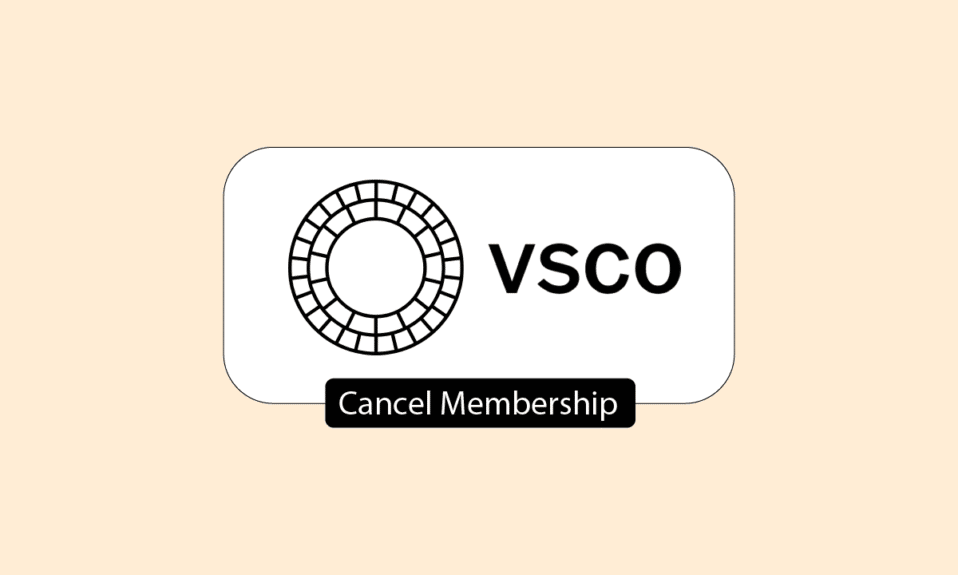
VSCO veya Görsel Tedarik Şirketi, masaüstü kalitesinde bir fotoğraf ve video düzenleyici uygulamasıdır. Uygulamak için 200'den fazla ön ayar, hassas düzenleme filtreleri ve kolaj, atlat ve yakma gibi düşünceli oluşturma araçları ve daha birçok klasik düzenleme aracı ile birinci sınıf içerik sağlar. VSCO ayrıca, ücretli müşterilere şu anda mevcut olan ön ayar kitaplığının tamamını ve Film X adlı yeni bir tür sağlayan, yalnızca davetli ve özel olarak seçilmiş bir üyelik olan VSCO X'i sağlar. o özel mükemmellik dokunuşu. Yıllık 20$'lık üyelik 7 günlük ücretsiz deneme süresi sağlar, böylece düzenleme araçlarına göz atabilir ve VSCO'nun buna değer olduğundan emin olabilirsiniz. Bununla birlikte, 20 dolarlık üyelik nispeten pahalıdır ve umarım, VSCO ücretsiz denemenizi Android'de de iptal edebilirsiniz. Bu makalede, VSCO üyeliğinin nasıl iptal edileceği ve VSCO X üyeliğinin nasıl iptal edileceği gibi silme işlemiyle ilgili her şeyi gösteren açık bir kılavuz alacaksınız. Ayrıca, VSCO üyeliğinin aylık olup olmadığını da öğreneceksiniz.
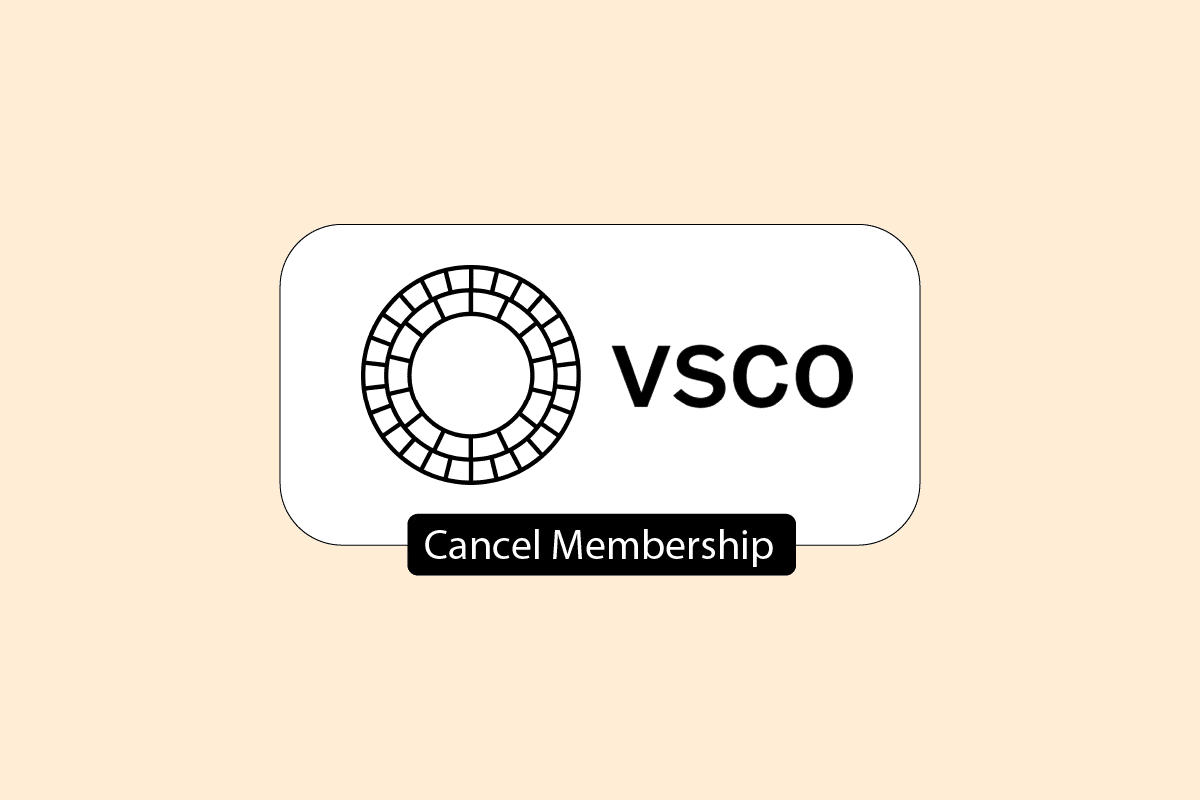
İçindekiler
- VSCO Üyeliği Nasıl İptal Edilir
- VSCO Paraya Değer mi?
- VSCO Üyeliği Aylık mı?
- VSCO Üyeliğinizi Nasıl Değiştirirsiniz?
- VSCO Üyeliği Nasıl İptal Edilir?
- Android'de VSCO Ücretsiz Denemenizi Nasıl İptal Edersiniz?
- VSCO X Üyeliği Nasıl İptal Edilir?
- VSCO Üyeliğinizi Nasıl Sıfırlarsınız?
- VSCO Hesabı Nasıl Silinir?
- VSCO Uygulamasını Silerseniz Ne Olur?
- VSCO X Aylık Ne Kadar?
VSCO Üyeliği Nasıl İptal Edilir
VSCO üyeliğinin nasıl iptal edileceğini açıklayan adımları daha iyi anlamak için faydalı çizimlerle ayrıntılı olarak bulmak için okumaya devam edin.
VSCO Paraya Değer mi?
Evet , VSCO maliyetlidir ancak bunun için para harcamaya değer. Ücretsiz kullanıcılara VSCO'da aralarından seçim yapabilecekleri çok sayıda filtre sağlanmış olsa da, premium süper nitelikli VSCO X, 20 doları buldu. VSCO üyeleri için özel olarak seçilmiştir ve profesyonel dokunuşa giren ve fotoğraf ve videolarda ince ayar yapan küçük ayrıntılar için çok çeşitli düzenleme araçları sağlar. VSCO size Klasik ön ayarlar, Film, X Ön Ayarları , Fuji, Kodak, Siyah Beyaz Filmler, Araçlar, Video Yayıncılığı, Video düzenleme , Tarifler, Kenarlıklar ve HSL dahil Renkli Filmler gibi kullanıcı odaklı bir deneyim sunar. Yıllık planı almadan önce, onlar hakkında daha fazla bilgi edinmek için VSCO özelliklerini inceleyin. VSCO üyeliğinin aylık olup olmadığını öğrenmek için daha fazlasını okuyun.
VSCO Üyeliği Aylık mı?
evet . VSCO'nun bu kadar iyileştirici düzenleme araçları ve pahalı bir üyelik planı olduğundan, VSCO ayrıca aylık kullanıcılar için 7,99 ABD doları ile en esnek plana sahiptir. Ancak aylık abonelik, kullanıcıların uygulamayı 7 günlük ücretsiz deneme yoluyla test etmesine izin vermiyor. Yalnızca 29,99 $ yıllık plan için kullanılabilir. Yine de, fotoğrafları ve videoları mükemmel bir profesyonellikle düzenlemenin aylık kolaylığını göz önünde bulundurarak, yeterince çekici.
VSCO Üyeliğinizi Nasıl Değiştirirsiniz?
Üyeliğinizi satın aldığınız VSCO hesabınıza giriş yaptıktan sonra VSCO üyeliğini değiştirebilirsiniz. Üyelik bilgilerinizi bulamıyorsanız akıllı telefonunuzdan aşağıdaki adımları takip edebilirsiniz.
Not : Hem Android hem de iOS cihazlar için.
1. Akıllı telefonunuzda VSCO uygulamasını başlatın.
2. Sol üst köşedeki hamburger simgesine dokunun.
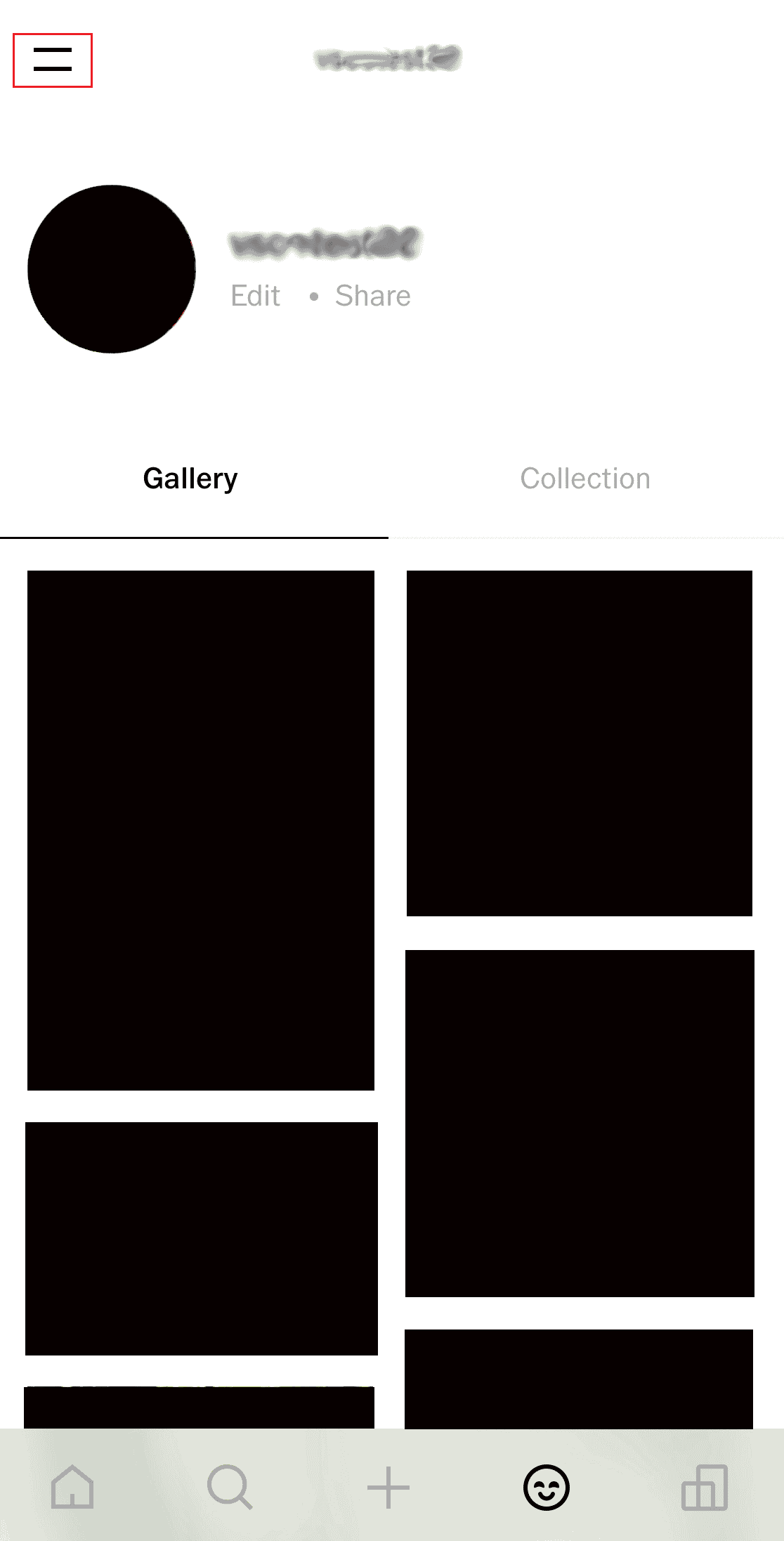
3. Destek üzerine dokunun.
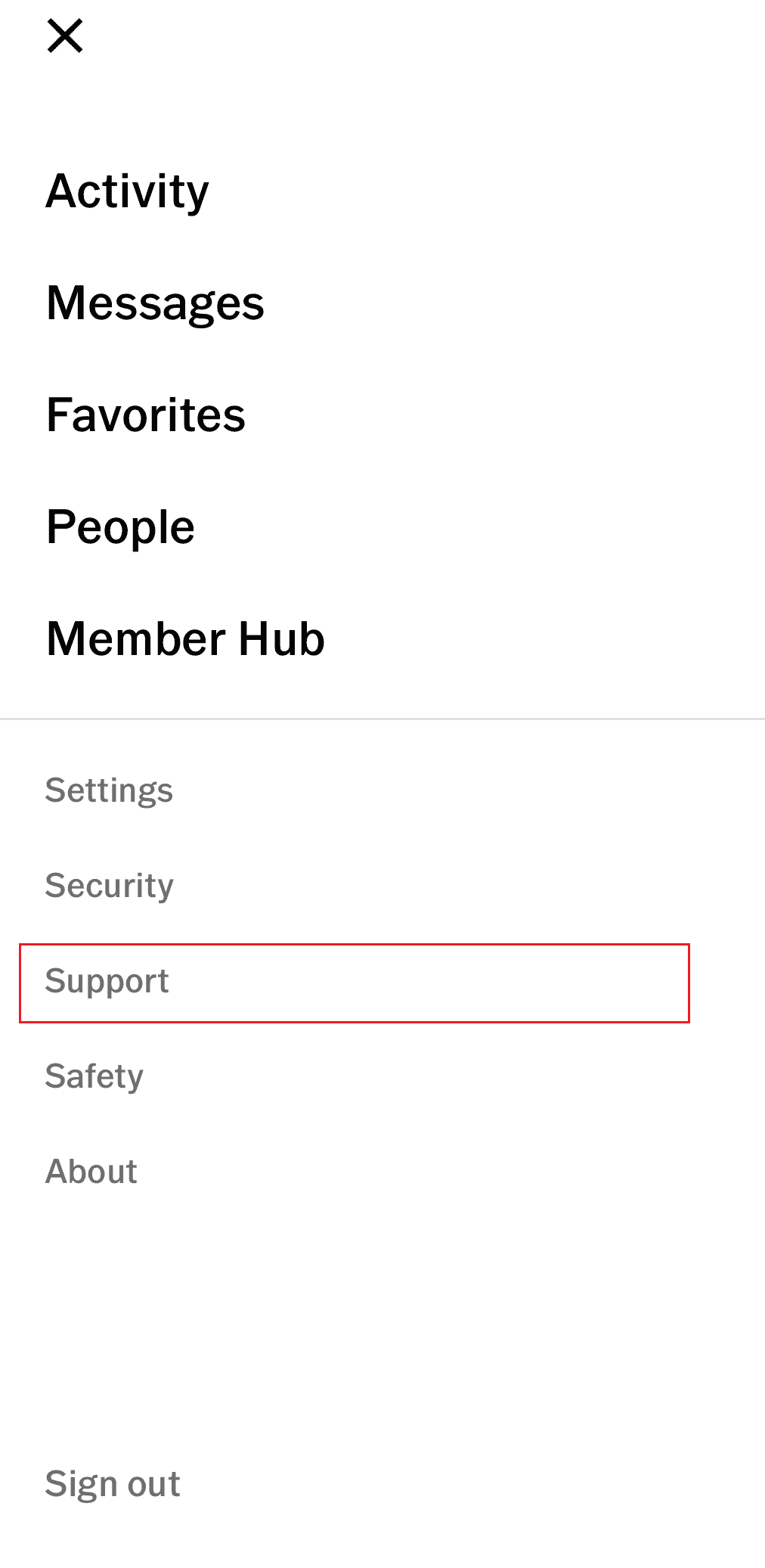
4. VSCO üyeliğini geri yükle üzerine dokunun.
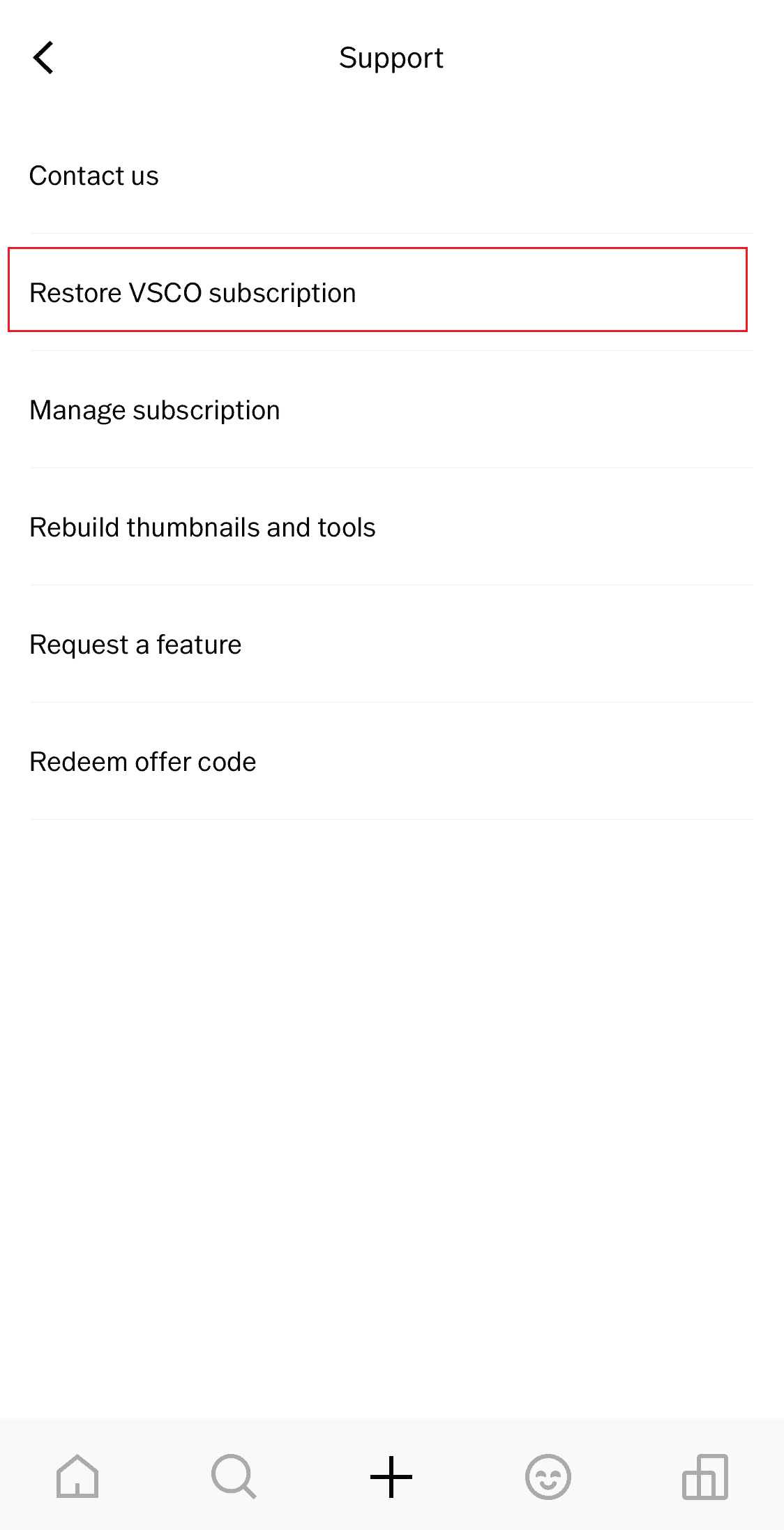
Bu adımları tamamladıktan sonra üyelik bilgileriniz geri yüklenecektir. VSCO üyeliğinizi yalnızca VSCO kapsamında abonelik satın alımına ilişkin geçerli bir makbuzunuz varsa değiştirebilirsiniz. Ve makbuzlar cihazınıza göre değişir (Android, iPhone, iOS).
Aboneliğinizi değiştirmek için VSCO üyeliğinizi nasıl etkili bir şekilde iptal edebileceğinizden bahsedelim. Ayrıca bu makaleyi okuduktan sonra VSCO X üyeliğini nasıl iptal edebileceğinizi kavrayabileceksiniz.
Ayrıca Okuyun : Instagram Biyografinize VSCO Bağlantısı Nasıl Eklenir
VSCO Üyeliği Nasıl İptal Edilir?
VSCO üyeliği iptal edemez. Ancak üyeliğinizi App Store veya Google Play Store üzerinden iptal edebilirsiniz. Artık son aboneliğinizin Satın Alma makbuzunu nasıl bulacağınızı bildiğinize göre, VSCO üyeliğini nasıl iptal edeceğinize dair ayrıntılı bir eğitim almak için aşağıdaki adımları takip edebilirsiniz.
Seçenek I: App Store aracılığıyla
1. Apple cihazınızda App Store'u açın.
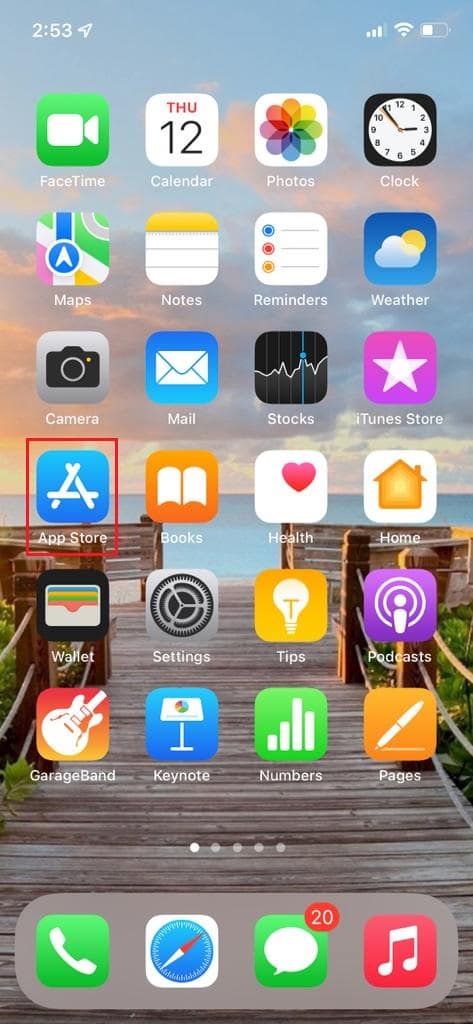
2. Şimdi, Ara sekmesine dokunun.
3. Sağ üst köşeden Profil simgenize dokunun.
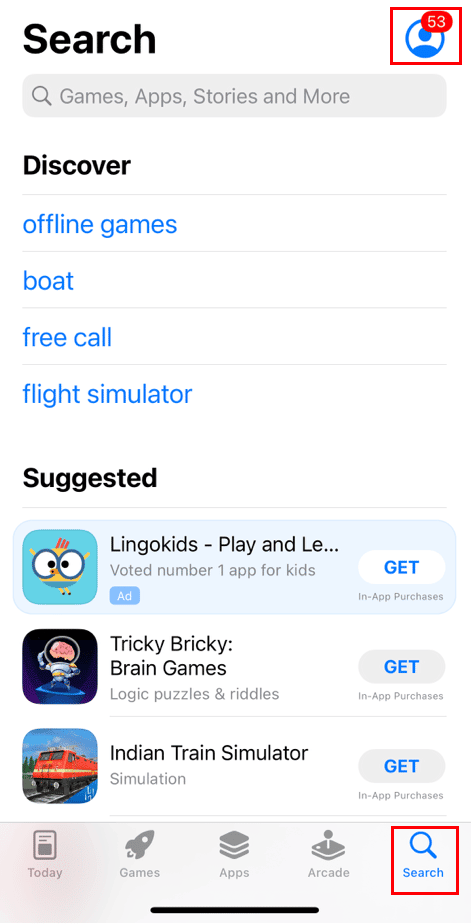
4. Yeni açılan pencerede Abonelikler öğesini seçin.

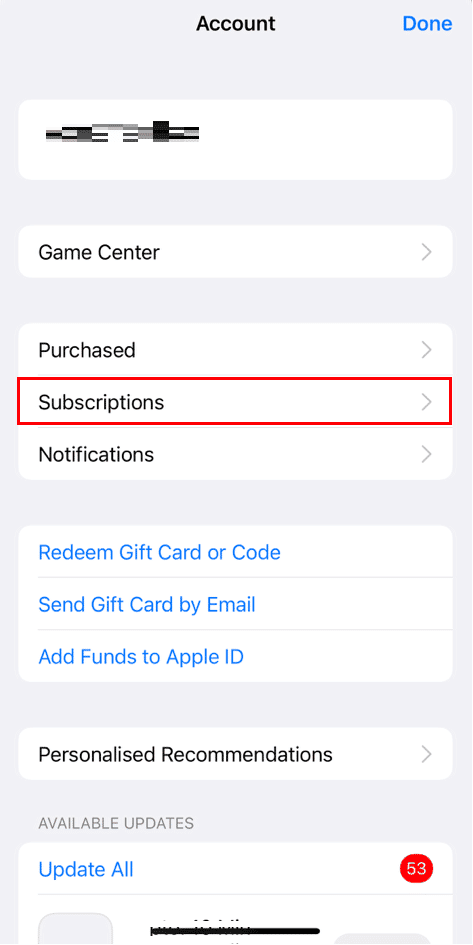
5. Listeden VSCO'yu seçin.
6. Şimdi Aboneliği İptal Et öğesini seçin.
7. Değişiklikleri onaylamak için Kaydet > Bitti üzerine dokunun.
Bu nedenle, uygulamadaki VSCO üyeliğinizi bu şekilde iptal edebilirsiniz.
Seçenek II: Google Play Store aracılığıyla
1. Android cihazınızdan Play Store'u açın.
2. Şimdi Profil simgesine dokunun .
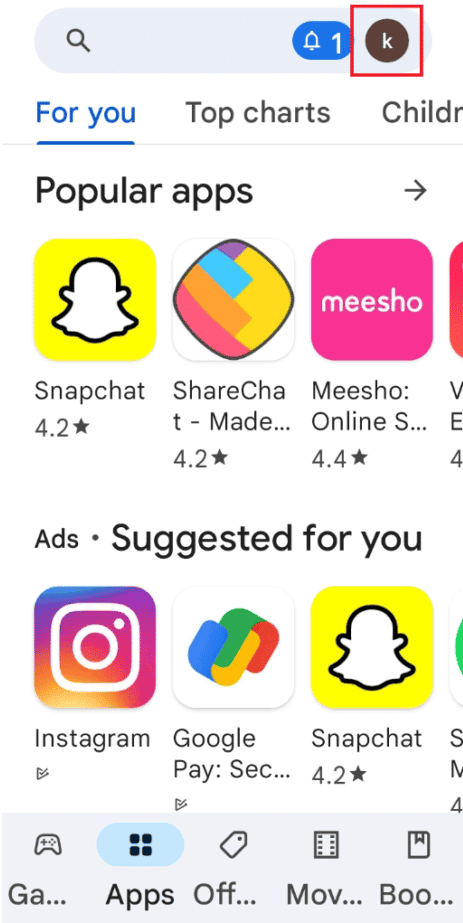
3. Ödemeler ve abonelikler seçeneğine dokunun.
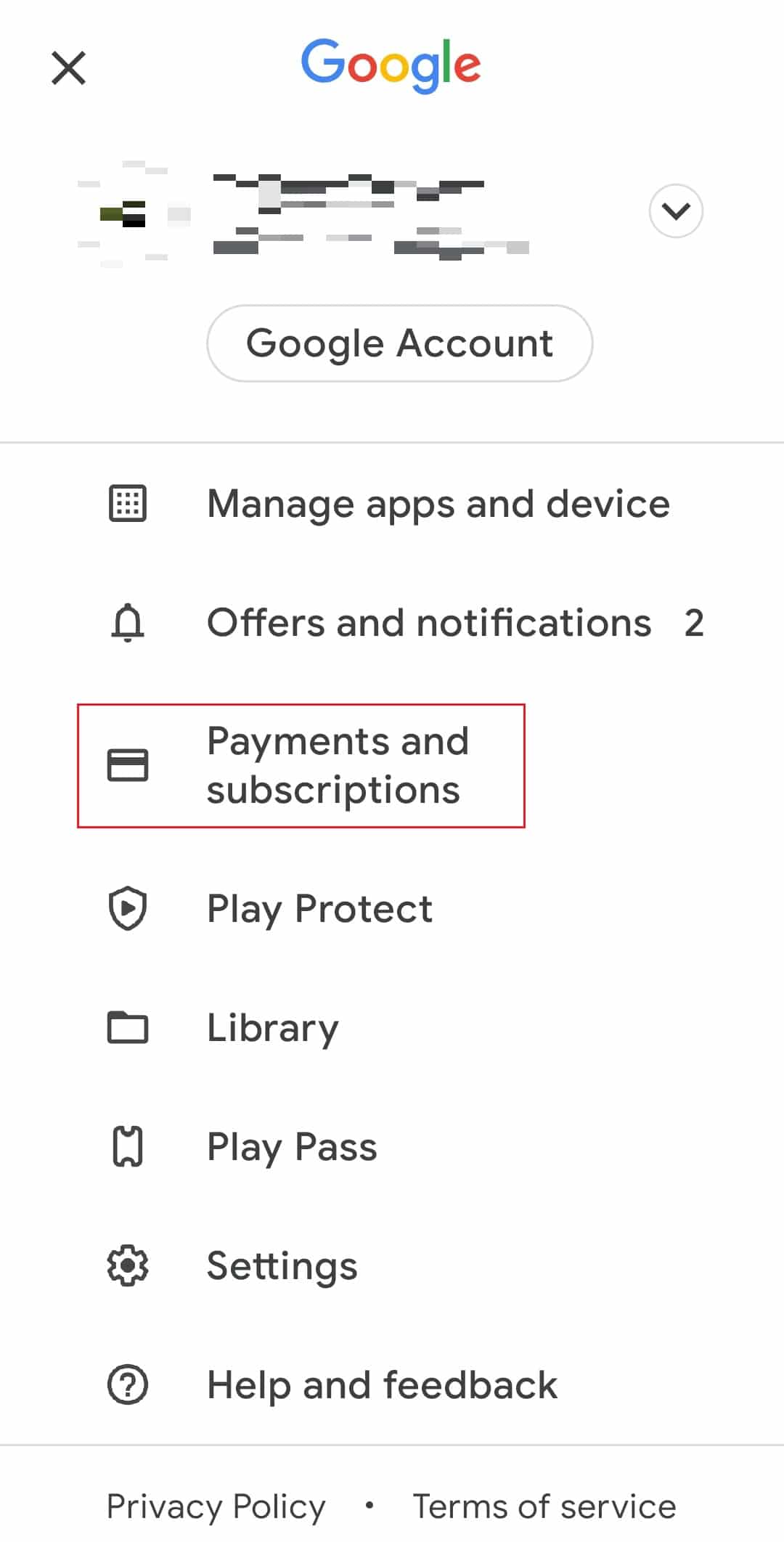
4. Ardından, Abonelikler üzerine dokunun.

5. Burada, listeden VSCO'yu bulun ve açın.
6. Aboneliğinizi sonlandırmak için İptal seçeneğine dokunun.
Ayrıca Okuyun : Shipt Üyeliği Nasıl İptal Edilir
Android'de VSCO Ücretsiz Denemenizi Nasıl İptal Edersiniz?
7 günlük VSCO deneme süresine ve ardından bir yıllık üyelik aboneliğine abone olduktan sonra, sona erdiğinde Android'de VSCO ücretsiz denemenizi nasıl iptal edeceğiniz konusunda yukarıda belirtilen adımları takip edebilirsiniz. Android telefonunuzda ücretsiz deneme aboneliğinizi iptal etmiş olsanız bile, aboneliğinizi ödemiş olduğunuz süre boyunca kullanabilirsiniz.
VSCO X Üyeliği Nasıl İptal Edilir?
VSCO X üyeliğini yukarıda verilen adımları takip ederek ve aynısını Android ve iOS cihazlar için uygulayarak iptal edebilirsiniz.
VSCO Üyeliğinizi Nasıl Sıfırlarsınız?
VSCO üyeliğinizi sıfırlayabilirsiniz. VSCO kişiselleştirilmiş üyelik hesabınıza giriş yapmadıysanız, hesaba giriş yapmanız gerekecektir.
1. Telefonunuzda VSCO uygulamasını başlatın.
2. Daha fazla seçenek gör üzerine dokunun.
3. Geri Dönüyor sekmesinden oturum açın.
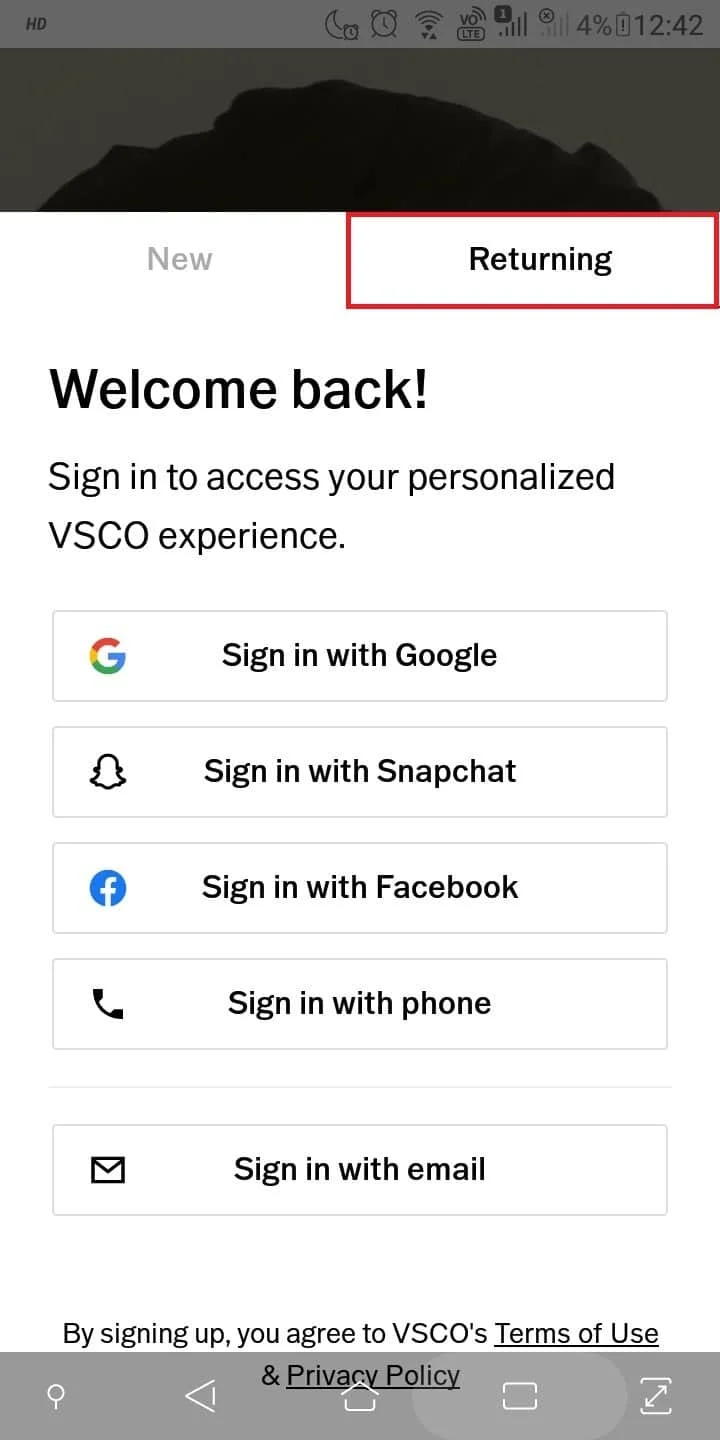
4. Hesabınıza giriş yaptıktan sonra, telefon ekranının sağ alt kısmından Geri Yükle'ye dokunun.
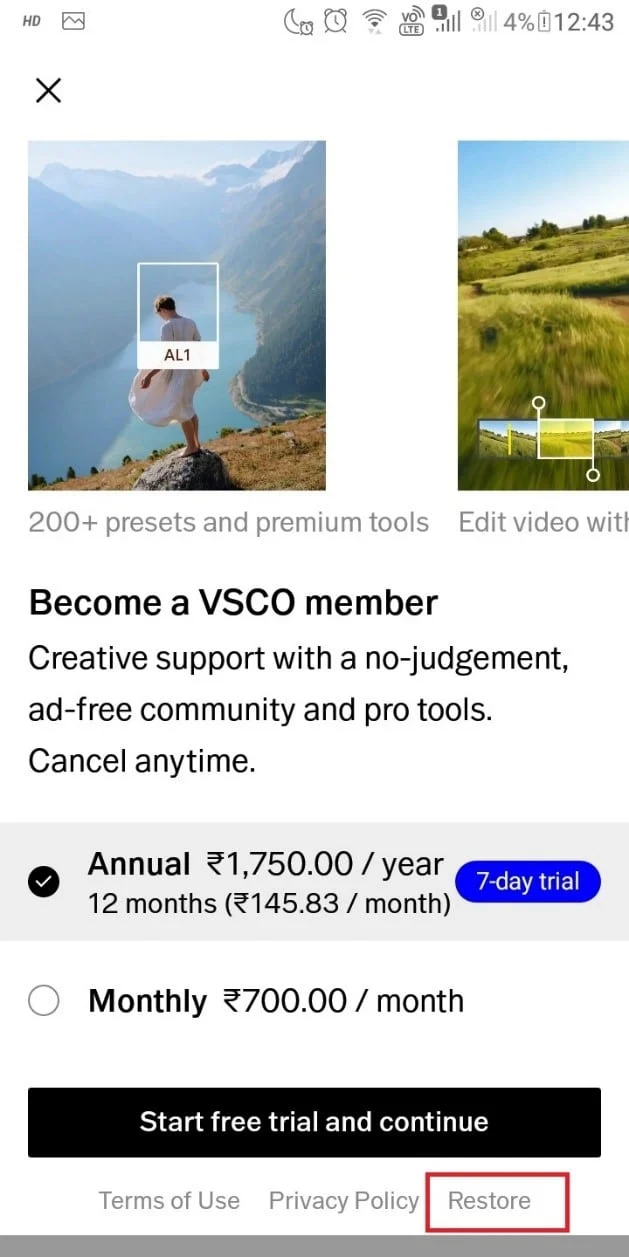
Geri Yükle'ye dokunduğunuzda, Satın Alma Geçmişiniz geri yüklenecektir. Bu biraz zaman alabilir. Satın Alma Geçmişi ayrıntılarınızı aldığınızda, hesabınız üyelik hesabınıza geri yüklenecektir. Üyelik hesabınız geri yüklendikten sonra artık hesabınızı istediğiniz planla yenileyebilirsiniz.
VSCO Hesabı Nasıl Silinir?
Tüm profilinizi ve hesabınızı devre dışı bırakarak VSCO hesabınızı silebilirsiniz. VSCO uygulamasını silmek buradaki çözüm değil. Bu durumda, VSCO üyeliğini nasıl iptal edeceğinizi öğrenene kadar üyelik denemeniz ve geçerliliğiniz devam edecektir. Bu yazıda, VSCO üyeliğinin etkili bir şekilde nasıl iptal edileceğine dair ayrıntılı bir adım adım öğretici sağladık. Üyeliğinizi iptal ettikten sonra aşağıda belirtilen adımları takip ederek VSCO hesabınızı silebilirsiniz.
1. Cihazınızda VSCO uygulamasını başlatın.
Not : Oturum açmanız istenirse, kimlik bilgilerinizle oturum açın.
2. Sol üst köşedeki hamburger simgesine dokunun.
3. Ayarlar > Destek öğesini seçin.
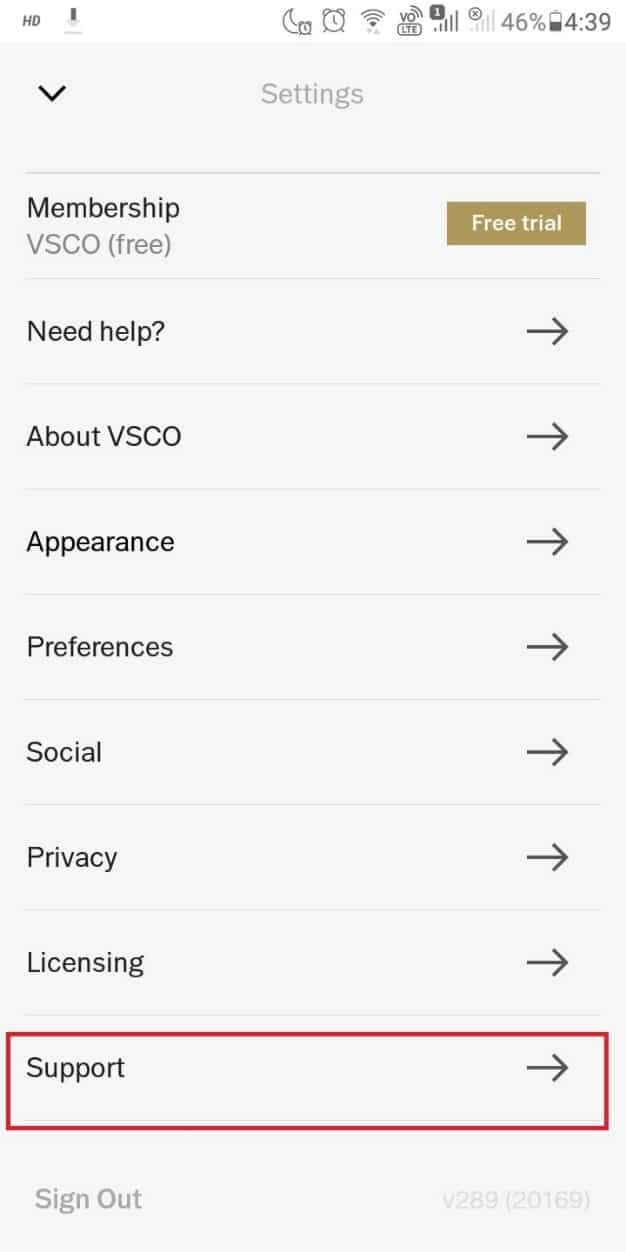
4. Hesabımı sil seçeneğine dokunun.
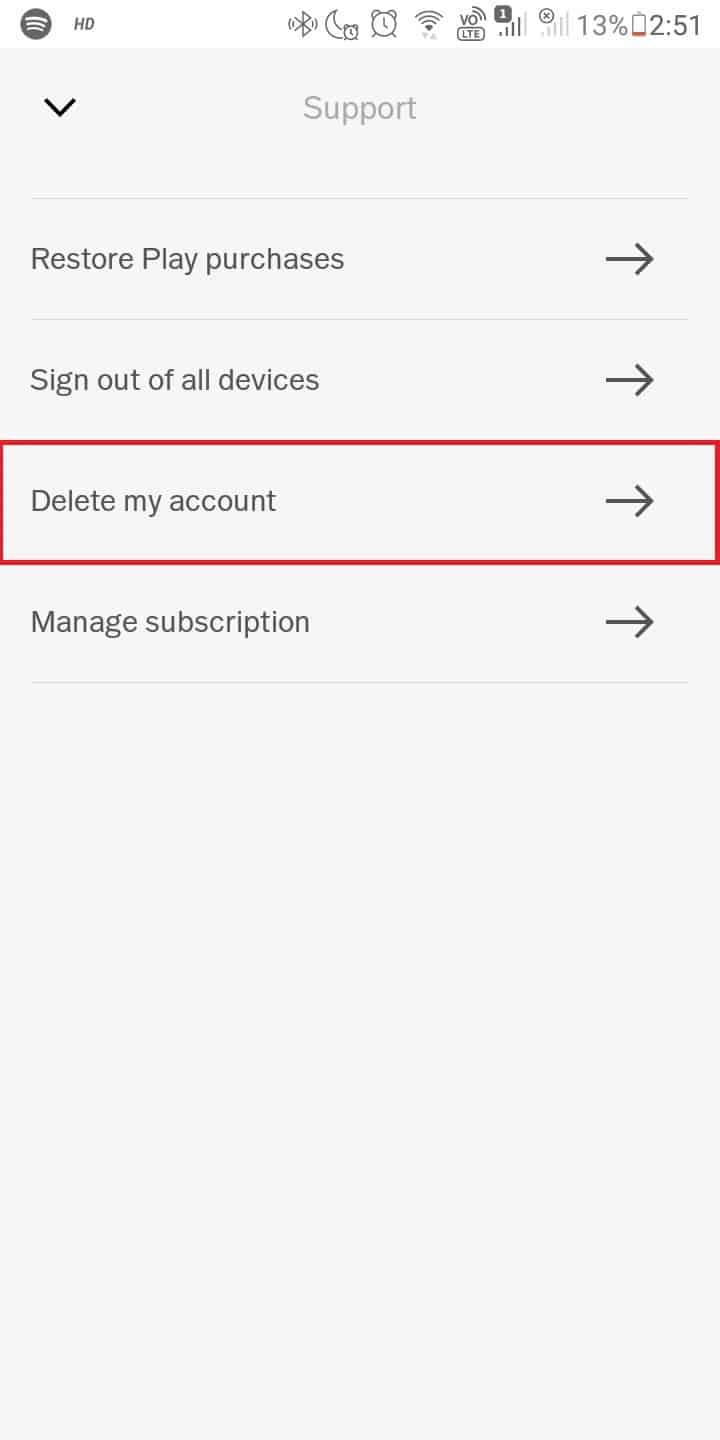
5. Devam seçeneğine dokunun.
6. İstenen VSCO güvenlik ifadesini yazın.
7. Profilinizi silmek için VSCO profilini sil seçeneğine dokunun.
Ayrıca Okuyun : Bir Wix Hesabını Nasıl Silersiniz?
VSCO Uygulamasını Silerseniz Ne Olur?
VSCO uygulamasını silseniz bile, bir sonraki sefer VSCO hesabınıza giriş yaptıktan sonra erişebileceğiniz VSCO profiliniz ve hesabınız kalacaktır .
VSCO X Aylık Ne Kadar?
VSCO X, VSCO'nun yeni nesil ön ayarı olan Film X'i ifade eder. Film X, Film X için yeni gelişmiş kontroller içerir: Güç, Karakter ve Sıcaklık ayarlamaları. Sadece davetli üyeliktir. Çeşitli film koleksiyonuna sahiptir: Fuji, Kodak, Siyah Beyaz Filmler ve Ek haklar: Stüdyo Göstergeleri (görüntülerde RAW, yayınlanmış ve düzenlenmiş göstergeler). VSCO X'in yıllık 29,99 ABD doları ve aylık 7,99 ABD doları tutarında bir planı vardır.
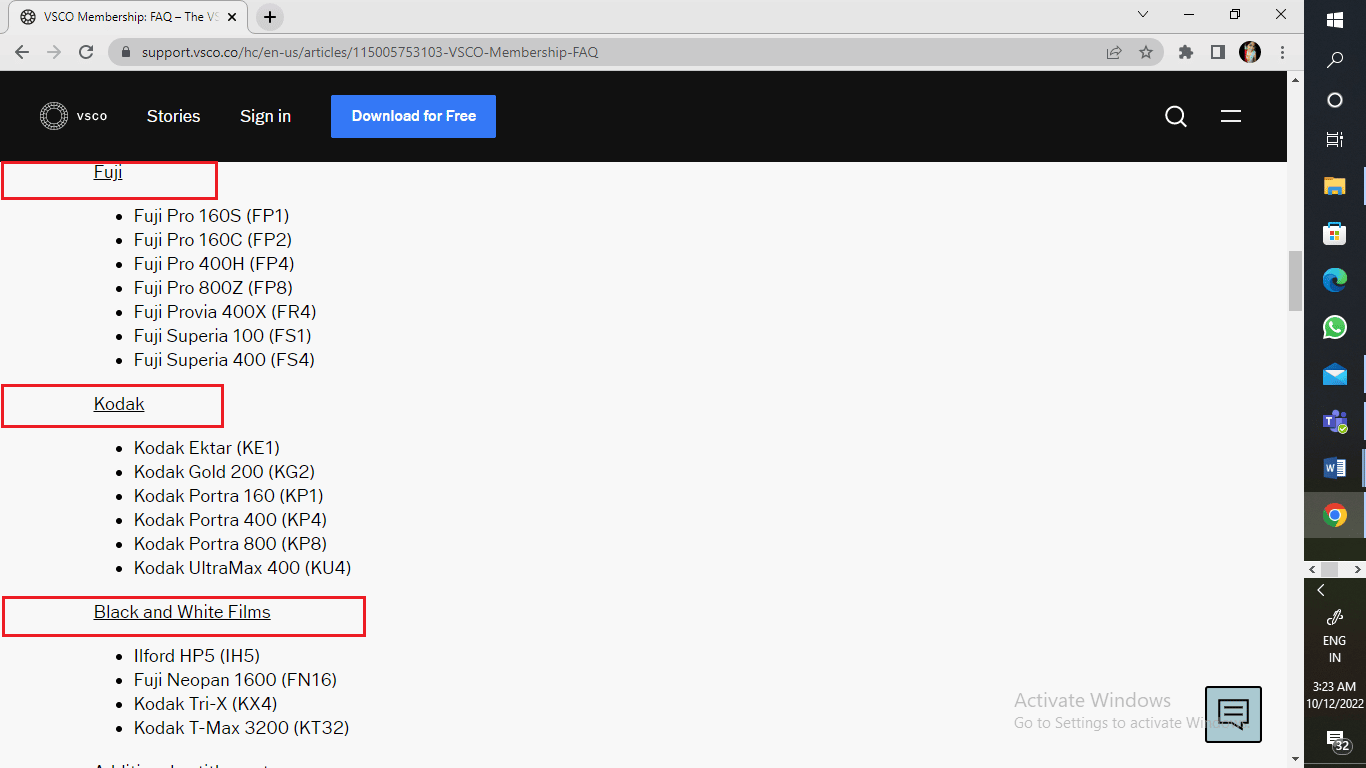
Önerilen :
- Xbox Özel Oyuncu Resmi Nasıl Yüklenir
- Adobe Hesabını Nasıl Silebilirsiniz?
- Adobe Acrobat Aboneliği Nasıl İptal Edilir
- Instacart Müşteri Hesabımı Nasıl İptal Ederim
Umarız VSCO üyeliğini nasıl iptal edeceğinizi öğrenmişsinizdir. Soru ve önerileriniz için aşağıdaki yorum bölümünden bize ulaşmaktan çekinmeyin. Ayrıca, daha sonra ne öğrenmek istediğinizi bize bildirin.
